首页 / 教程
Win10通过联机获取主题的方法 【win10的一些技巧】
2022-10-27 06:23:00
桌面主题一直都是让很多用户关心的一个问题,好的主题能让人心情愉快、工作舒畅。在Win10的系统中,我们应该如何更换主题,如何联机获取更多漂亮、好看的主题呢?相信还是有一部分的用户是茫然的,下面我们就跟着小编一起来看下,怎样获取具有自己个性的主题吧!

这么少的主题,没有你喜欢的,怎么办?到哪里去找到更多的Windows主题呢?其实远在天边,近在眼前,只需点击“联机获取更多主题”即可打开微软官方主题库。如图:
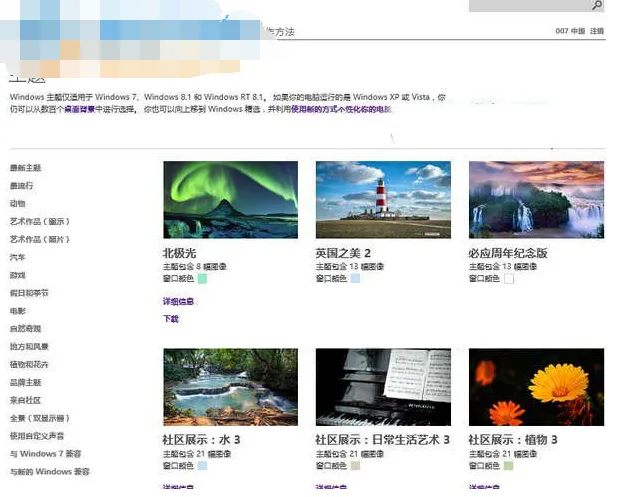
其中的主题应有尽有,总会有你喜欢的Windows主题,点击某款主题的缩略图或“详细信息”即可打开该主题的详细介绍页面。如图:
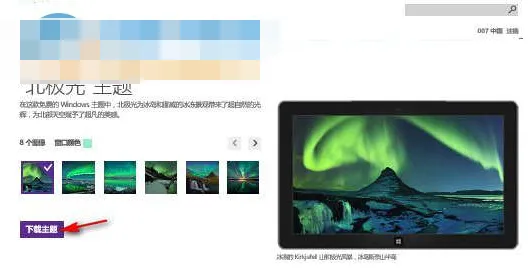
在该页面有对该主题的简介、窗口颜色的说明,最重要的是你可以预览到该主题所包含的所有壁纸。
如果满意的话,点击“下载主题”即可把.themepack格式的主题安装包下载到电脑中。如图:

而安装也极其简单,只需双击下载的.themepack格式的主题安装包,一瞬间即可把该主题安装到Win10系统中并自动启用,你会感觉到桌面壁纸、任务栏和窗口颜色等瞬间发生了改变。同时会自动打开“个性化”窗口,并且当前选中的正是你刚刚安装的主题。
其实Win10系统的主题是很好更换的,就在个性化窗口上面就能够找到自己喜欢的主题,如:浪漫、温馨、休闲、商务、动漫等等主题。如果你想要更多,个性化窗口右上角的相关功能,让你绝对满意,不用跑到网上到处搜索啦!而且安装也特别简单,双击.themepack格式的主题安装包就ok了。
最新内容
| 手机 |
相关内容

windows10中设置 【Windows10中设
windows10中设置 【Windows10中设置用户账户的方法】,设置,方法,用户账户,点击,控制面板,界面,Win10下设置切换输入法需要打开电脑
wps文档设置下页标题栏 | wps凡是
wps文档设置下页标题栏 【wps凡是有标题一的都另起一页,设置方法求高手】,设置,标题栏,表格,文档,方法,高手,1.wps凡是有标题一的都
wps选定一种字体 | wps文字选择更
wps选定一种字体 【wps文字选择更多的文字字体】,文字,字体,选择,选中,更多,全选,1.wps文字怎么选择更多的文字字体工具/原料电脑WP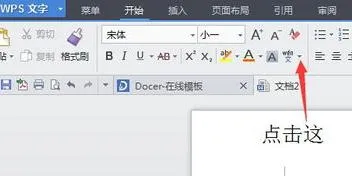
修改wps里的主题字体 | 手机wps改
修改wps里的主题字体 【手机wps改字体样式】,字体,字体样式,修改,文档,主题,怎么改,1.手机wps怎么改字体样式手机wps改字体样式的方
wps中筛选龄 | WPS表格出生日期年
wps中筛选龄 【WPS表格出生日期年龄段筛选方法】,筛选,年龄段,表格,方法,教程,年龄,1.WPS表格出生日期年龄段筛选方法去百度文库,查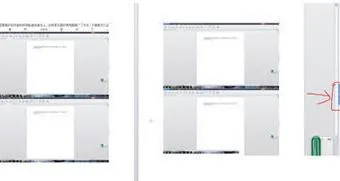
在wps设置双页显示不出来了 | wps
在wps设置双页显示不出来了 【wps双页显示wps双页显示方法】,显示,方法,设置,启动,怎么设置,教程,1.wps双页怎么显示 wps双页显示方
wps去掉点击翻译 | 请问wps文档把
wps去掉点击翻译 【请问wps文档把右边的注释去掉如图】,去掉,文档,注释,右边,点击,教程,1.请问wps文档怎样把右边的注释去掉(如图)wps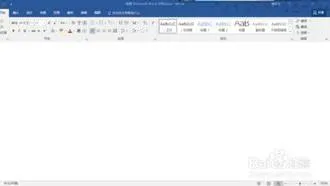
wps设置office主题 | office主题样
wps设置office主题 【office主题样式在哪设置】,主题,设置,在哪,样式,怎么设置,单击,1.office主题样式在哪设置从开始菜单,或者桌面











